在使用电脑的过程中,我们经常会遇到系统崩溃、病毒感染等问题,而重装系统是解决这些问题的有效方法之一。本文将针对联想电脑用户,介绍使用优盘重装系统的详细步骤和注意事项,帮助读者轻松应对系统故障。
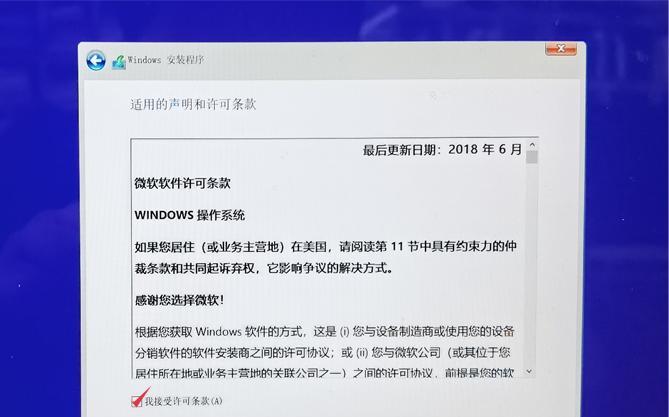
一、准备工作
1.1确认系统版本和优盘容量
在重装系统之前,先查看自己的联想电脑的系统版本,以及优盘的容量是否足够存储系统安装文件。

1.2备份重要数据
在进行系统重装之前,务必先备份重要的个人文件和数据,以免丢失。
二、制作启动盘
2.1下载并安装联想官方启动盘制作工具
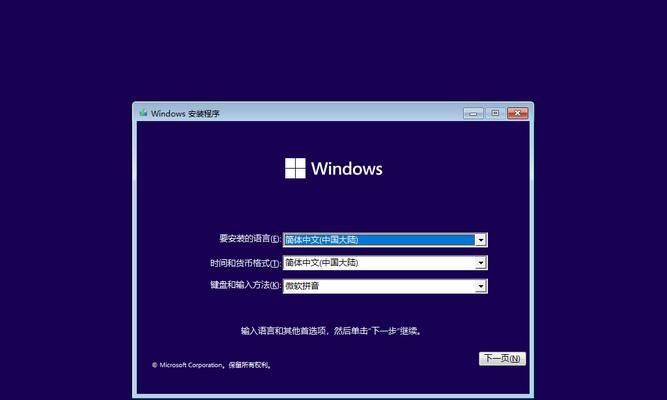
通过联想官方网站下载并安装适用于您的电脑型号的启动盘制作工具。
2.2插入优盘并运行制作工具
将优盘插入电脑的USB接口,运行启动盘制作工具。
2.3选择系统镜像文件
在制作工具中,选择正确的系统镜像文件,该文件将被用于重装系统。
三、进入BIOS设置
3.1重启电脑并进入BIOS
重启联想电脑,在开机过程中按下对应键(通常是F2、F12或Delete键)进入BIOS设置界面。
3.2修改启动顺序
在BIOS设置界面中,将启动顺序改为优盘优先。
四、安装系统
4.1选择“启动优盘”
保存并退出BIOS设置后,电脑将会自动从优盘启动。
4.2安装向导
按照屏幕上的提示,选择安装语言、系统版本以及安装位置等选项。
4.3安装完成
等待系统安装完成,期间不要进行任何操作或强制关机。
五、安装驱动程序和软件
5.1下载并安装驱动程序
在系统安装完成后,下载并安装联想官方网站提供的最新驱动程序,以确保电脑正常运行。
5.2安装所需软件
根据个人需求,安装常用的软件程序,如办公软件、浏览器等。
六、激活系统和更新补丁
6.1激活系统
根据系统安装过程中的提示,完成系统激活。
6.2更新系统补丁
连接网络后,打开系统更新功能,下载并安装最新的系统补丁,以提升系统的安全性和稳定性。
七、恢复个人数据
7.1还原备份的个人文件和数据
将之前备份的个人文件和数据还原到相应的文件夹中。
八、常见问题解决
8.1无法进入BIOS设置界面
如果无法进入BIOS设置界面,请尝试按照联想官方网站提供的指南进行操作。
8.2安装过程中出现错误
如果在安装过程中遇到任何错误,请查阅联想官方网站提供的解决方案或联系客服获取帮助。
通过本文所介绍的详细步骤,读者可以轻松地使用联想电脑优盘重装系统。在进行操作时,请务必备份重要数据,并注意遵循官方网站提供的指南和注意事项。只要按照正确的步骤进行操作,相信大家都能成功解决系统故障,使电脑恢复正常运行。
























